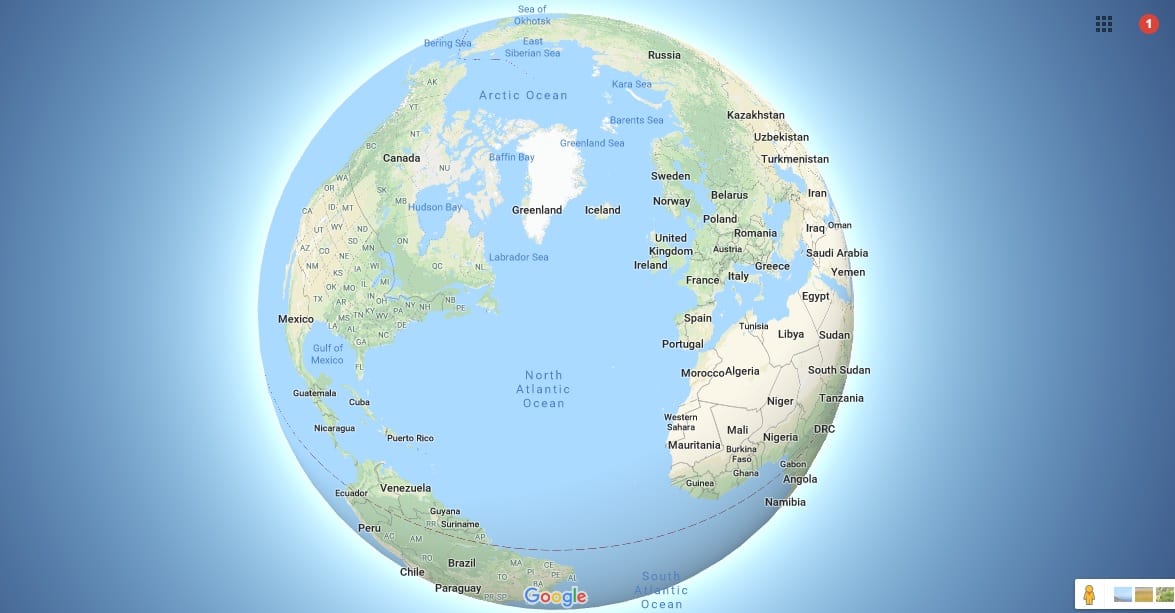1,K
С помощью Google Maps вы можете быстро активировать 3D-вид и увидеть города почти вблизи. Читайте здесь, как это сделать
3D вид в Google Maps — как сделать это на компьютере
Вы также можете использовать спутниковые снимки Google Earth в Google Maps — включая 3D-вид вызываемой карты. Особенно в крупных городах, в результате можно увидеть впечатляющие снимки. Вот как это работает:
- Вызов Google Maps в браузере.
- Если вы находитесь в режиме просмотра карты, сначала переключитесь на вид «Спутник» с помощью квадрата в левом нижнем углу.
- С правой стороны вы найдете кнопку «3D», с помощью которой можно переключаться между 3D и 2D видом.
- Увеличивайте масштаб с помощью колеса прокрутки мыши или кнопок на панели управления. Теперь вы можете видеть возвышения и здания в 3D.
- Когда вы находитесь в режиме просмотра спутника, вы также можете изменять и перемещать вид, удерживая клавишу Ctrl и левую кнопку мыши.
Google Maps 3D просмотр на смартфоне — как это сделать
Хотя на данном этапе 3D вид со спутника Google Maps еще не доступен на смартфонах, другой 3D вид доступен. В нем вы найдете отдельные здания, минимально смоделированные в 3D.
- Для запуска 3D-вида сначала откройте приложение Google Maps на своем смартфоне.
- Наведитесь на нужное место и нажмите кнопку типа карты в правом верхнем углу.
- Выберите опцию «3D» в разделе «Детали карты».
- Некоторые здания теперь видны в трех измерениях. Вы можете перемещаться двумя пальцами и панорамировать вид.